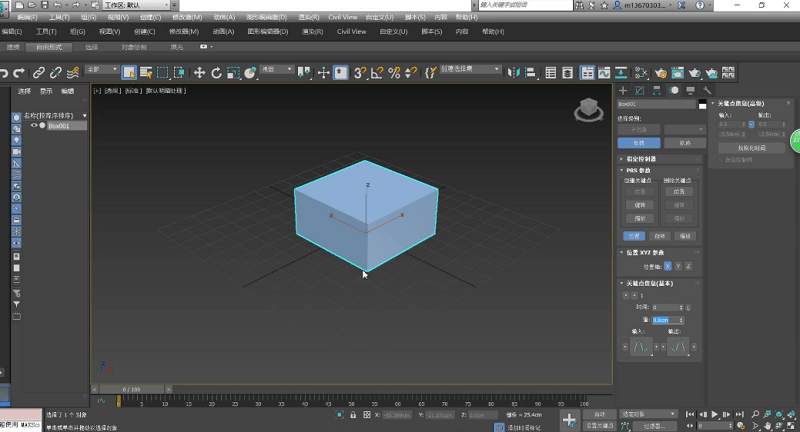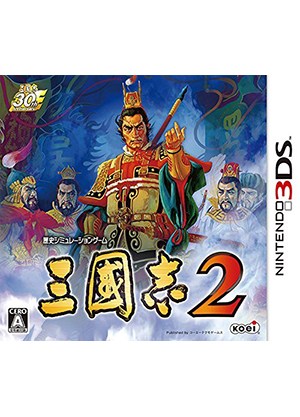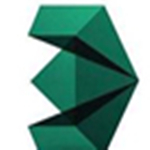3dsmax 2018版
pc版- 软件大小:4.10G
- 软件语言:简体中文
- 更新时间: 2021-07-31
- 软件类型:国产软件
- 运行环境:win系统
- 软件等级 :
- 介绍说明
- 下载地址
- 相关推荐
3dsmax 2018版是一款autodesk公司开发的一款专业的三维动画渲染和制作软件,功能十分强大多变,主要活跃与各种影视.工业设计.建筑设计.三维动画等等多媒体制造行业当中,而且这款也新增了非常多全新的功能与设定等等,觉得有需要的朋友们快来大雀软件园了解一下吧!
3dsmax 2018版本介绍
3D Studio Max,常简称为3d Max或3ds MAX,是Discreet公司开发的(后被Autodesk公司合并)基于PC系统的三维动画渲染和制作软件。其前身是基于DOS操作系统的3D Studio系列软件。
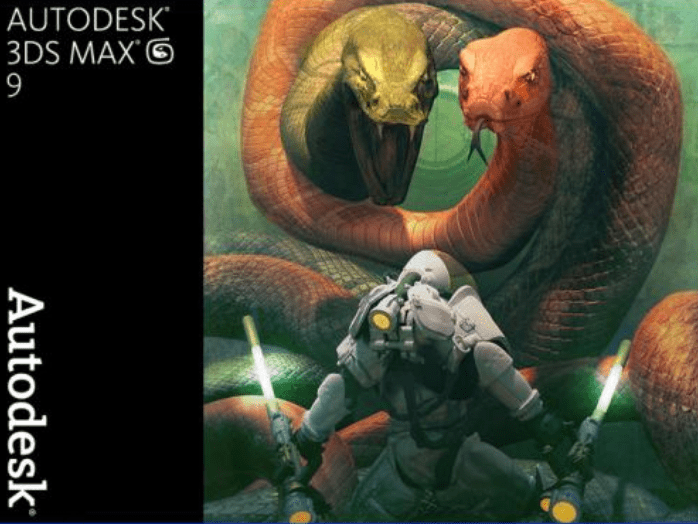
功能
一.三维建模.纹理和效果
1.样条线工作流
借助全新和增强的样条线工具,以多种直观方式创建几何体并对其设置动画。
2.开放式明暗处理语言支持
从简单的数学节点到程序纹理,在材质编辑器中创建 OSL 贴图。
3.混合框贴图
简化弯曲投影纹理贴图的过程,使可见接缝变形。
4.切角修改器
创建一流的程序建模细节,以便轻松处理一些非常困难的任务。
5.Hair 和 Fur 修改器
使用选择和设计工具(如用于剪切.拂刷的工具),直接在视口中操纵头发和毛发。
6.数据通道修改器
利用顶点.边和面信息,按程序修改模型。
7.图形布尔
借助熟悉的三维布尔用户界面在两条或更多样条线上创建参数化布尔运算。
8.网格与曲面建模
通过基于多边形.细分曲面和样条线的建模功能,高效地创建参数化和有机对象。
二.三维动画和动力学
1.3ds Max Fluids
在 3ds Max 中直接创建逼真的液体行为。
2.运动路径
直接在视口中操纵动画,在场景中进行调整时可获得直接反馈。
3.角色动画与装备工具
借助 CAT.Biped 和群组动画工具,创建程序动画和角色装备。
4.常规动画工具
使用关键帧和程序动画工具。直接在视口中查看和编辑动画轨迹。
5.Max Creation Graph 控制器
使用新一代动画工具编写动画控制器,可实现动画创建.修改.打包和共享。
6.粒子流效果
创建复杂的粒子效果,如水.火.喷射和雪。
7.轻松导入模拟数据
以 CFD.CSV 或 OpenVDB 格式为模拟数据设置动画。
8.测地线体素和热量贴图蒙皮
快速轻松地生成更好的蒙皮权重。
三.三维渲染
1.提高视口质量
作为 OSL 集成的一部分,您可以使用 Nitrous 视口,显示通过 OSL 以 1:1 的质量创建的程序贴图。
2.物理摄影机
模拟真实摄影机设置,例如快门速度.光圈.景深.曝光等选项。
3.Autodesk Raytracer 渲染器 (ART)
创建建筑场景的精确图像。
4.VR 中的场景布局
在 3ds Max Interactive VR 中直接编辑场景并实时查看推回 3ds Max 的更新。
四.用户界面.工作流和流程
1.3ds Max Batch
将 3ds Max 作为真正的命令行工具,充分利用 3ds Max 的自动化功能。
2.改善的流程工具集成
通过扩展和改善的 python/.NET 工具组合,更加紧密地与多个流程工具集成。
3.现代化用户界面和工作区
借助更现代的高 DPI 就绪响应式用户界面创建专属自定义工作区。
4.场景转换器
从一个渲染器无缝转换到另一个渲染器。
5.CivilView 工作流更新
在 CivilView 中创建的车辆现在支持 3ds Max 物理材质,可减少转换并简化渲染。
常用快捷键
【鼠标中键】 平移运动
【Alt+鼠标中键】 旋转视图
【Alt+ctrl+鼠标中键】 视图的放大缩小
【Ctrl+z】 恢复上一步
【Ctrl+y】 重复上一步
【Ctrl+a】 全选 【Ctrl+I】 反选
【G】 网格切换
【F】 前视图
【T】 顶视图
【L】 左视图
【B】 底视图
【Alt+W】 最 大化显示视图
【Ctrl+C】 将摄相机适配到视图
【Alt+Q】 将当前选择的物体隔离并最 大化显示在视图上, 其它物体暂时消失显示。
【C】 将所选的视图转换为摄相机视图
【w】 位移
【e】 旋转
【r】 放缩
【O】 显示降级适配(开关)
【V】 打开视图快捷键切换菜单,选择视图进行切换。
【+】 放大坐标轴
【-】 缩小坐标轴
【Ctrl+Atl+z】 在当前视图完全显示所有物体
【z】 在当前视图完全显示所选物体
【shift+鼠标左键】 复制所选择的一个或多个物体
【Ctrl+鼠标左键】 增加选择
【Alt+鼠标左键】 减少选择
【H】 菜单选择物体
【M】 显示材质编辑器
【N】 打开动画记录按钮
【/?】 播放动画
【F3】 实体显示和线框显示的切换
【F4】 线框显示
【F9】 快速渲染
【F10】 显示渲染菜单 [ ] 分别放大或缩小一倍视图显示
材质 M
选择物最 大 z
满屏 ctrl+AlT+z
视图模式 ctrl+x
最 大化 ALT+W
渲染 Shift+Q =
F9 视图切换 F3 显示降级适配(开关)
【O】 适应透视图格点
【Shift】+【Ctrl】+【A】 排列
【Alt】+【A】 角度捕捉(开关)
【A】 动画模式 (开关)
【N】 改变到后视图
【K】 背景锁定(开关)
【Alt】+【Ctrl】+【B】 前一时间单位
【.】 下一时间单位
【,】 改变到上(Top)视图
【T】 改变到底(Bottom)视图
【B】 改变到相机(Camera)视图
【C】 改变到前(Front)视图
【F】 改变到等大的用户(User)视图
【U】 改变到右(Right)视图
【R】 改变到透视(Perspective)图
【P】 循环改变选择方式
【Ctrl】+【F】 默认灯光(开关)
【Ctrl】+【L】 删除物体
【DEL】 当前视图暂时失效
【D】 是否显示几何体内框(开关)
【Ctrl】+【E】 显示第 一个工具条
【Alt】+【1】 专家模式?全屏(开关)
【Ctrl】+【X】 暂存(Hold)场景
【Alt】+【Ctrl】+【H】 取回(Fetch)场景
【Alt】+【Ctrl】+【F】 冻结所选物体
【6】 跳到最 后一帧
【END】 跳到第 一帧
【HOME】 显示/隐藏相机(Cameras)
【Shift】+【C】 显示/隐藏几何体(Geometry)
【Shift】+【O】 显示/隐藏网格(Grids)
【G】 显示/隐藏帮助(Helpers)物体
【Shift】+【H】 显示/隐藏光源(Lights)
【Shift】+【L】 显示/隐藏粒子系统(Particle Systems)
【Shift】+【P】 显示/隐藏空间扭曲(Space Warps)物体
【Shift】+【W】 锁定用户界面(开关)
【Alt】+【0】匹配到相机(Camera)视图
【Ctrl】+【C】 材质(Material)编辑器
【M】 最 大化
常用命令大全
字母键
A键:激活角度捕捉开关
B键:切换到底视图
C键:切换摄像机视图
D键:当前视图暂时失效
E键:旋转
F键:切换到主视图(前视图)
G键:切换视窗网格的显示
H键:按名称选择物体
I键:按鼠标所在的方向进行移动
J键:切换物体被选择的外框(一种显示方式)
K键:改变到后视图
L键:切换到左视图
M键:材质编辑器
N键:激活动画记录器(自动记录关键帧)
O键:在旋转视图时是否以方体方式显示
P键:切换到透视图
Q键:选择
R键:缩放
S键:激活捕捉按钮
T键:切换到顶视图
U键:切换到用户视图
V键:视图选择菜单
W键:移动
X键:坐标手柄的显示
Z键:使被选或未选物体以最佳角度显示
数字键
1-6只有在加了可编辑命令情况下切换命令的子层级(此属于命令快捷键)
6键:打开PFSource粒子设置面版
7键:显示场景中物体的块面
8键:打开环境面版
9键:打开渲染面版
0键:打开烘培面版
F键
F1键:帮助
F2键:被选择的面是否以线框或面的形式来显示
F3键:物体切换线框或实体
F4键:增强显示(物体外围是否显示线框)
F5键:切换到坐标轴X
F6键:切换到坐标轴Y
F7键:切换到坐标轴Z
F8键:切换XY,XZ,YZ坐标轴
F9键:渲染
F10键:渲染输出面版
F11键:脚本编写框
F12键:移动的属性面版
其他单独按键
-键:缩小坐标轴(视觉效果)
+键:放大坐标轴(视觉效果)
Delete键:删除所选物体
/键:播放动画
<键:后一帧
>键:前一帧
"键:激活动画记录器(手动记录关键帧)
Home键:切换到第一帧
End键:切换到最后一帧
空格:对被选择的物体进行锁定
[键:放大视图
]键:缩小视图
- PC版
- 电信高速下载
- 联通高速下载
- 广东电信下载
- 山东电信下载
默认解压密码:www.daque.cn
如需解压,请在本站下载飞压软件进行解压!